win11文件资源管理器卡顿怎么解决
- 分类:Win11 教程 回答于: 2021年12月04日 09:28:00
有网友安装了win11系统后,发现运行过程中win11文件资源管理器卡顿怎么办,经常容易崩溃死机导致电脑系统体验极差.别急,下面小编就教下大家win11文件资源管理器反应慢卡顿的解决方法.
1.Win+R输入regedit并转到,计算机\HKEY_LOCAL_MACHINE\SOFTWARE\Microsoft\Windows\CurrentVersion\Shell Extensions。
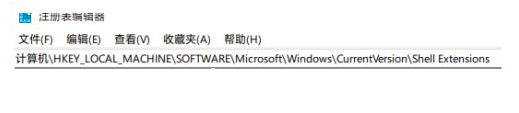
2.右击ShellExtensions中创建一个新项目,命名为Blocked。
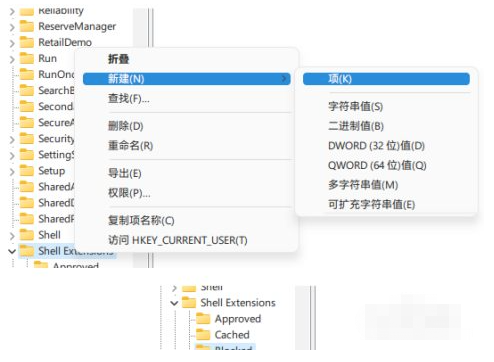
3.右键Blocked,创建名为{e2bf9676-5f8f-435c-97eb-11607a5bedf7}。
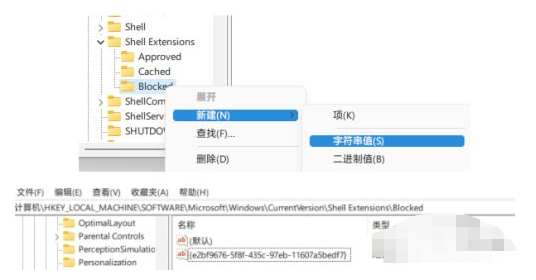
4.重新启动资源管理器后,您会发现浏览器的样式变成了Win10的样式,并且使用起来非常平滑。
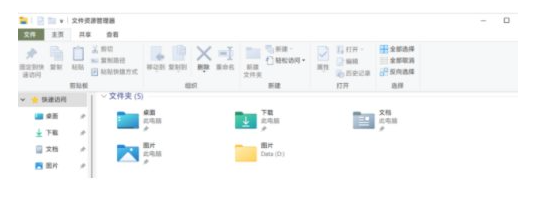
以上就是win11文件资源管理器卡顿怎么解决,希望能帮助到大家。
 有用
72
有用
72


 小白系统
小白系统


 1000
1000 1000
1000 1000
1000 1000
1000 1000
1000 1000
1000 1000
1000 1000
1000 1000
1000 0
0猜您喜欢
- 解决Win11关机后仍显示屏幕的原因及方..2024/08/27
- 笔记本电脑升级Win11遇阻?解决方法一网..2024/03/26
- win11下载软件被阻止怎么办2022/05/31
- win11安卓和模拟器区别是什么..2022/10/20
- 惠普星14s升级win11教程2022/10/17
- win11快捷键返回桌面是哪个2021/12/27
相关推荐
- win11正式版配置要求2023/01/03
- 升级win11后怎么退回win102022/03/11
- 升级win11后c盘满了的解决教程..2022/02/26
- Win11升级:轻松调整磁盘卷大小..2024/02/28
- 教你怎么重装电脑系统win112022/06/02
- win11安装后win10如何恢复?2023/12/16




















 关注微信公众号
关注微信公众号





